小白三步装机安装win7教程
- 分类:Win7 教程 回答于: 2023年02月02日 10:55:00
通过使用小白三步装机版软件,我们可以很轻松快速的完成 Windows系统重装。在小白三步装机版软件中提供 Windows 7 64位系统,如果您想重装该版本的系统,那么可以通过这款软件轻松完成小白三步装机安装win7教程,非常方便。
工具/原料:
系统版本:win7旗舰版
品牌型号:联想Thinkpad X270
软件版本:小白三步装机版
方法/步骤:
小白三步装机版安装win7教程
1、首先在小白系统官网下载小白三步装机版软件并打开,在选择其它系统中选择 Windows 7 64 位系统。
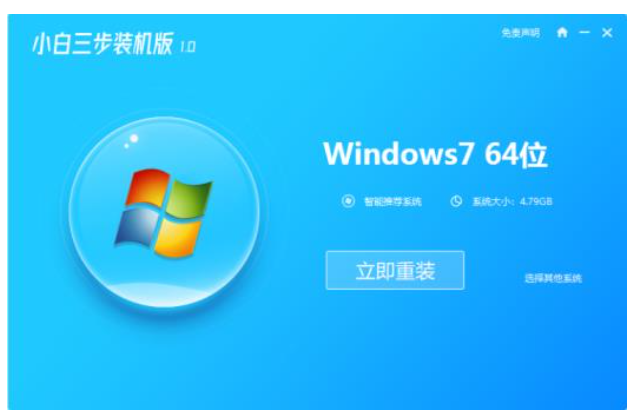
2、然后软件会自动帮助进行下载镜像。
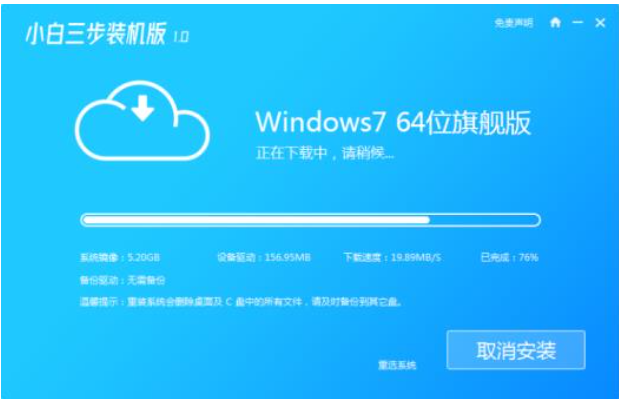
3、下载完成之后就进入安装阶段。
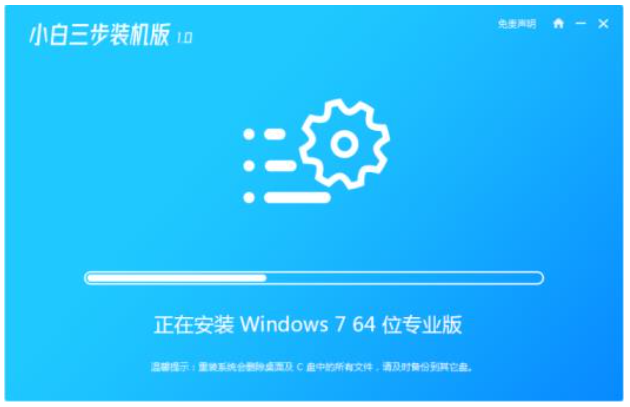
4、安装完成后选择点击立即重启电脑。
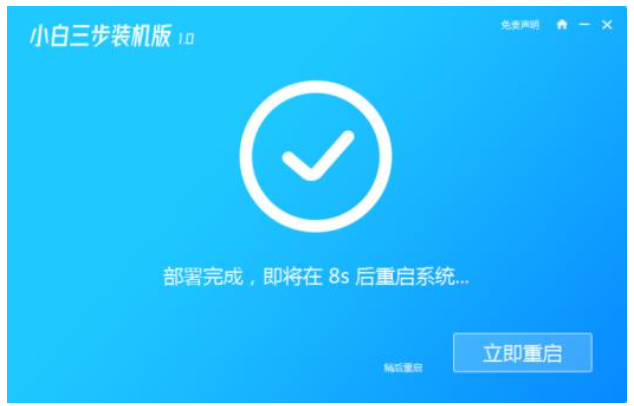
5、重启电脑之后在 PE 菜单中选择第二个 XiaoBai PE-MSDN Online Install Mode 菜单进入 Windows PE 系统。
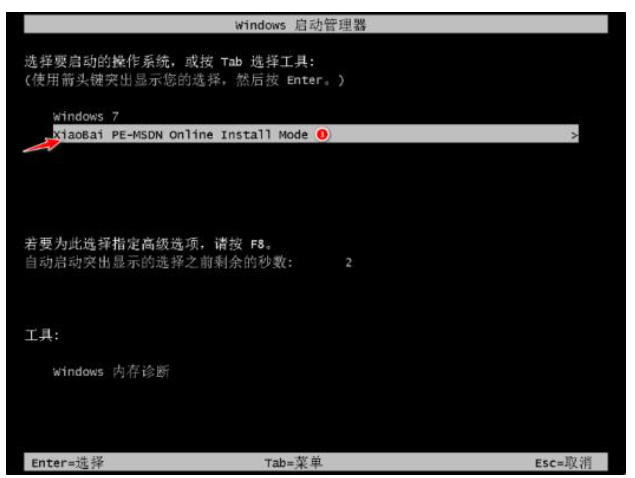
6、在 PE 系统中小白装机工具就会帮助进行安装系统,只需要根据提示操作就可以。
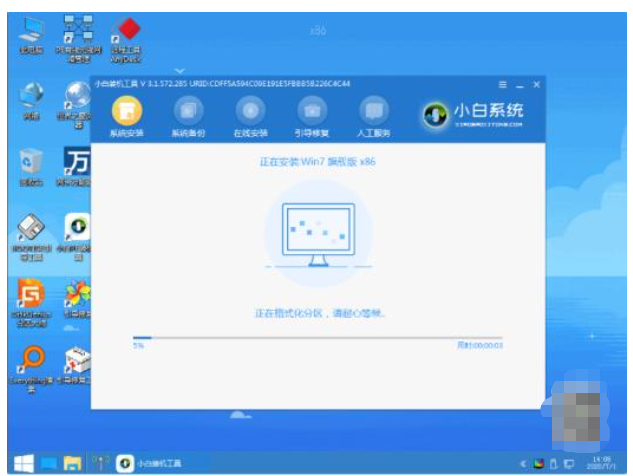
7、重启电脑之后选择 Windows 7 菜单进。
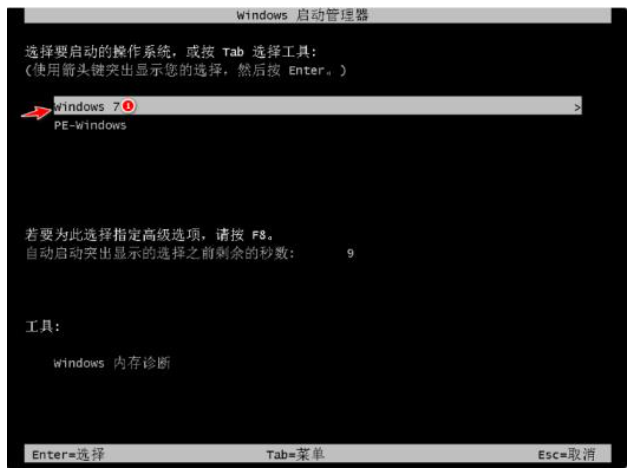
8、经过一段时间安装, Windows 7 系统就安装成功了。

总结:
1、在小白系统官网下载小白三步装机版软件并打开,在选择其它系统中选择 Windows 7 64 位系统。
2、软件会自动帮助我们进行下载镜像。
3、下载完成后就进入安装阶段。
4、安装完成后选择立即重启。
5、重启后在 PE 菜单中选择第二个 XiaoBai PE-MSDN Online Install Mode 菜单进入 Windows PE 系统。
6、在 PE 系统中小白装机工具就会帮助我们进行安装系统,只需要根据提示操作即可。
7、重启后选择 Windows 7 菜单进。
8、经过一段时间安装,您的 Windows 7 系统就安装成功啦。
 有用
16
有用
16


 小白系统
小白系统


 1000
1000 1000
1000 1000
1000 1000
1000 1000
1000 1000
1000 1000
1000 1000
1000 1000
1000 1000
1000猜您喜欢
- win7电脑频繁重启无法正常启动..2023/11/18
- 电脑系统还原win7教程2022/09/15
- Win7怎么用U盘重装系统?详细步骤与注意..2024/08/19
- windows7激活工具旗舰版,小编教你如何..2017/12/30
- win7开机无法进入桌面,持续重启..2023/11/18
- win7装系统一次多少钱2023/12/12
相关推荐
- Windows7系统下载2024/08/23
- win7系统下载u盘安装后鼠标不能用..2021/07/02
- 小编教你win7旗舰版忘记密码怎么办..2017/06/21
- win7系统dnf解除安全模式2021/10/31
- 未知设备,小编教你win7设备管理器中出..2018/09/14
- 电脑重装win7系统的步骤2024/01/19




















 关注微信公众号
关注微信公众号





